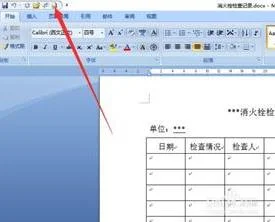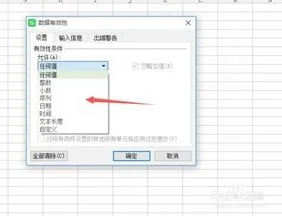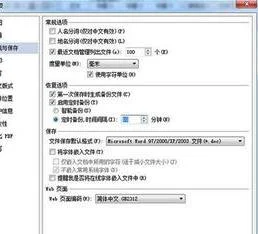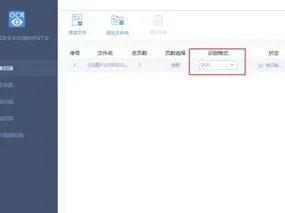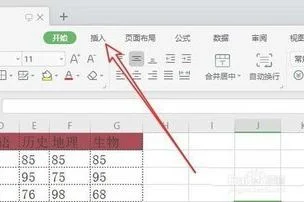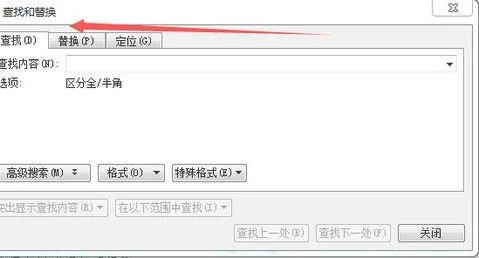1.wps里面怎么画斜线
可以参考一下两种方法:
第一种:
1、打开WPS后,设置一个合适的行高和列宽。
2、选中进行操作的单元格,然后右键点击,在出来的任务栏里选择设置单元格格式。
3、在单元格界面里,选择边框设置,点击有斜线标志的表格,然后确定,斜线在单元格中制作出来了。
4、接下来就是添加文本了,添加文本的时候斜线会消失,等到输入文本结束,斜线会自动出现。输入日期,这里需要注意一下,按Alt+enter键再输入其他的文本。Alt+enter 键可以单元格内换行。然后根据斜线的位置调整文本到指定位置。
第二种:
1、第一种方法只能制作出一条斜线,现在这种方法能够绘制出多条斜线。
2、首先还是选中单元格,然后点击菜单栏中的“插入”。
3、接下来选择插入“形状”。
4、选择斜线,然后移到选中的单元格中绘制斜线,可以按自己的想法绘制,可绘制多条在任何位置。
5、然后就可以输入文本了,这里和第一种方法的第四步一样。
6、还有就是第二种方法的斜线可以自定义属性,比如颜色。方法是选中插入的斜线,然后双击,进入界面设置即可。
注意事项:
1、第一种因为功能有限,一般选择第二种使用。
2、在单元格中,需要按Alt+enter键才可以换行。
3、在输入文本时,斜线会消失,这是正常现象。
2.WPS文字如何绘制斜线表头
1. 先插入普通表格。Wps中插入表格的方法有多种,你可以通过菜单“表格——绘制表格”,在文档中拖动鼠标绘制表格。也可以通过菜单“表格——插入——表格”,在弹出的对话框中输入列数和行数,插入表格,如图1。还可以通过工具栏上的“插入表格”,拖动鼠标插入自己需要的表格。
图1
这里我们以绘制一张课程表为例,我们需要插入一个6列7行的表格,并在表格里输入相应的问题,留好斜线表头的位置,并调整好大小,如图2。
图2
2. 输入文字。斜线表头里的文字大概占了三行的高度,所以我们首先在表头里按图3的格式输入文字。
图3
然后,调整文字之间的距离,给斜线留出相应的位置,如图4。
图4
3. 绘制斜线表头。这里大家不要使用直线工具来绘制斜线,而要使用“自选图形里——线条——任意多边形”工具,这样便于调整大小和位置。任意多边形工具的使用要点是始点和中间的点都是单击,结束时双击。这里绘制斜线时不一定要和表格对齐,我们可以随意绘制一个类似图5的图形,然后移动到表头的位置,再进行细致的调整。
图5
4. 调整表头及斜线的位置。当我们在绘制完斜线表头后,你会发现表格和文字可能会出现一些位移。这时我们要先调整表格的大小,然后再调整斜线或文字的位置,表格大小和文字固定以后,选中斜线,点击鼠标右键,选择编辑顶点菜单,如图6,这时会出现三个方块黑点,通过移动黑点,便可以精确的调整斜线的位置。
图6
之所以不用直线组合的方式画斜线,是因为直线组合后不方便调整位置,而采用任意多边形工具绘制的斜线,能更方便的调整每条斜线的位置,在下次制作表格时,也可以直接复制过去便于编辑。调整后的样子如图7,这样制作的斜线表头也非常美观,更重要的是可以做到与其他软件完美兼容。
图7
3.wps word怎样画有斜线的表格 斜线上面和下面分别填文字的那种
1.打开Word文件,找到“插入”,点击即可。
2.在插入界面,选择“表格”,选择要插入的表格数量。
3.点击插入的表格,选择“表格样式”,进入之后找到“绘制斜线表头”,点击进入。
4.进入之后,选择想要插入的斜线种类,并确定。
5.点击插入斜线的表格,输入文字,通过空格键和enter键调节文字位置即可。
4.wps表格中怎么画斜线(对角线)以及绘制斜线表头
wps表格中画斜线(对角线)方法:
1.点插入形状里面的直线
2.点住左键拖动画一下斜线
画绘制斜线表头方法:
1.选中单元格——按右键 ——设置单元格格式
2.点边框——选斜线——确定
5.在wPs中如何在合并单元格中划斜线并在斜线的上方和下方写字
在单元格上点右键——设置单元格格式——边框,选择斜线。
输入 文字:首先将单元格设置成“左对齐”,输入第一行文字,按Alt+Enter键换行,输入第二行文字,文字位置可通过在前面加空格调整。
如果有两条线,则需要使用形状工具画两条线段,文字输入相同。
6.怎样在wps表格上划斜线,然后写上项目和名称
如下:
1、选择画斜线的工作表的对应单元格,输入斜线上面的文字,ALT+ENTER,换行,继续输入斜线下面的文字。
2、右击单元格-----设置单元格格式。
3、弹出设置单元格格式对话框,选择边框》里面选择右斜线确定.
4、在上排文字前面添加空格,可在上排文字后或下排文字前ALT+ENTER,增加一空行。